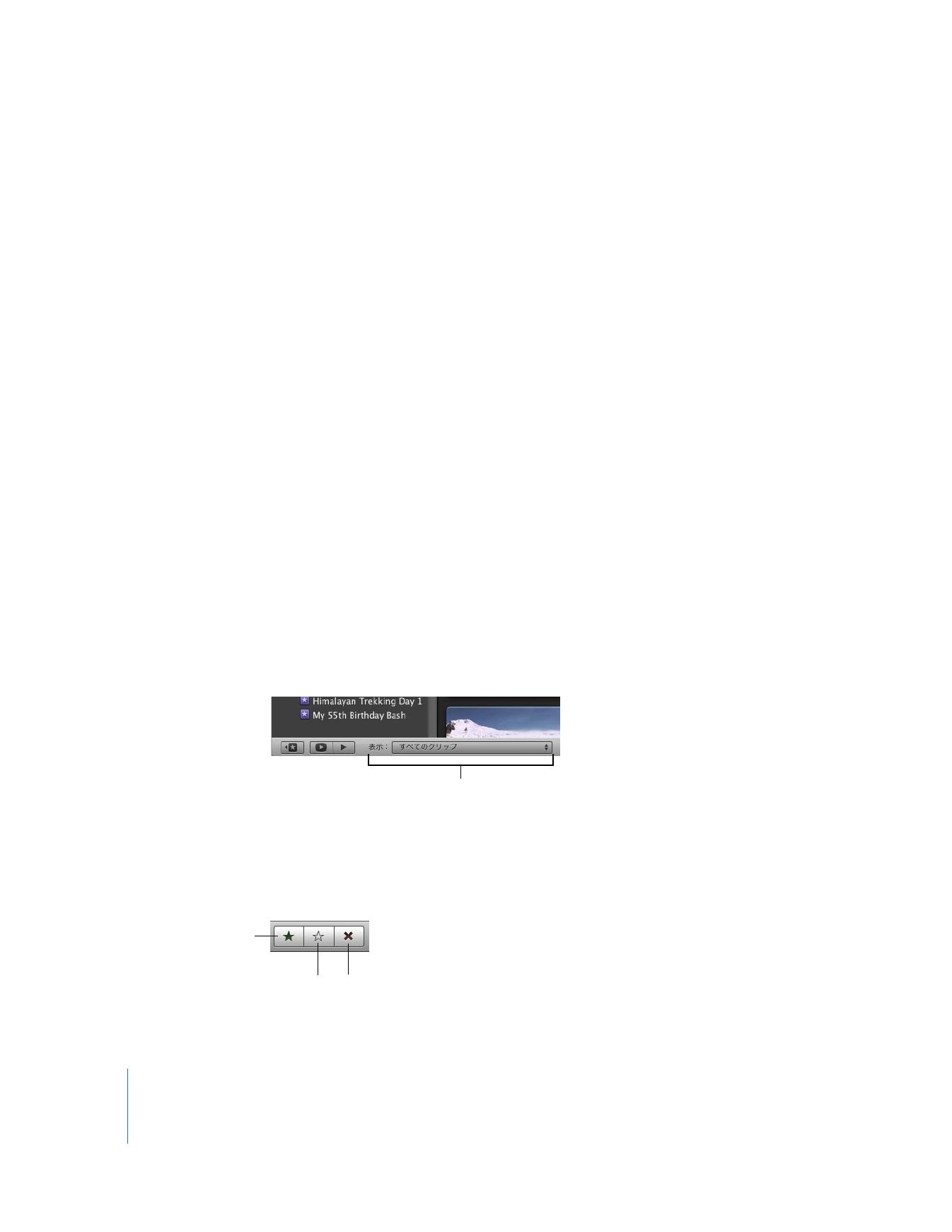
よく使う項目または削除対象としてビデオをマークする
「
iMovie
」では、最高の瞬間をいつでもすぐに探し出すことができます。
数時間におよぶビデオ
から必要なシーンを見つけたい場合でも、早送りや巻き戻しを繰り返す必要はありません。
ビデ
オを手早く要約再生しながらよく撮れたシーンや失敗したシーンにマークを付けておきます。す
ると、ビデオをフィルタで絞り込んで、作業に使用したいシーンや削除対象のシーンを簡単に探
し出すことができます。
ビデオをさらに細かく整理したい場合は、フレーム範囲にキーワードでタグを付けます。
ビデオ
にタグを付けてキーワードで検索する方法の詳細については、
「
iMovie
ヘルプ」で「キーワード
でタグ付け」と検索してみてください。
このステップでは、特に好きなビデオを選択し、よく使う項目としてマークを付けます。また、
好みではないビデオには、削除対象としてマークを付けます。
まず、
「イベントライブラリ」の下の「表示」ポップアップメニューから「すべてのクリップ」を
選択し、ソースビデオフィルタですべてのクリップが表示されるようにします。
次に、ビデオを要約再生して、特に気に入っている部分を見つけます。
ビデオをよく使う項目としてマークするには:
m
フレーム範囲を選択してから、
iMovie
ツールバーの、よく使う項目としてマークするボタンをク
リックします。
「表示」ポップアップメニュー
よく使う項目としてマーク
マークを解除
不採用
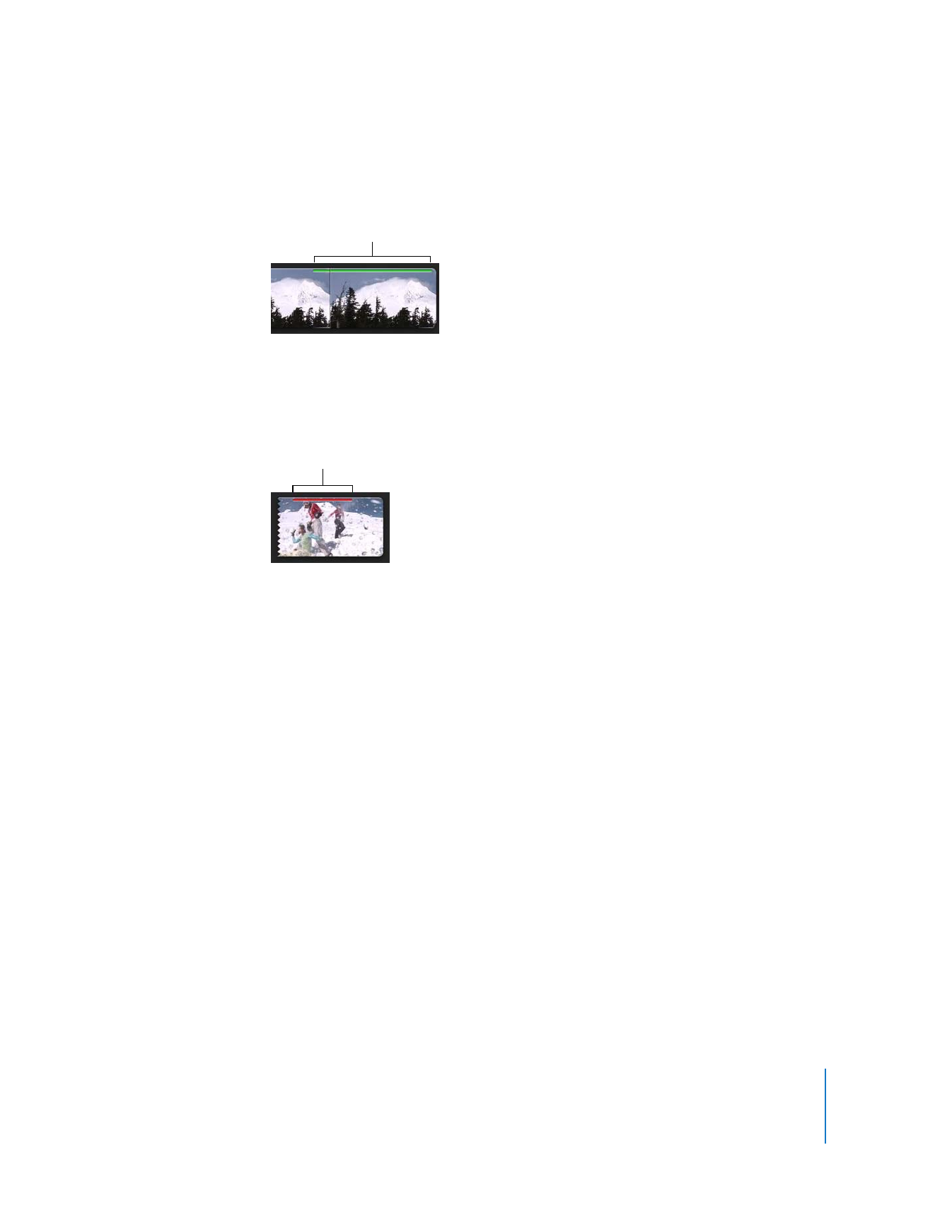
第
2
章
iMovie
の使いかたを学習する
27
フレーム範囲の上辺に緑色のバーが表示されます。
ビデオを削除対象としてマークするには:
m
範囲を選択してから、
iMovie
ツールバーの不採用ボタンをクリックします。
フレーム範囲の上辺
に赤色のバーが表示されます。
マークを削除するには:
m
よく使う項目または不採用としてマークした範囲を選択し、
iMovie
ツールバーのマーク解除ボタ
ンをクリックします。
色のついたバーがなくなります。